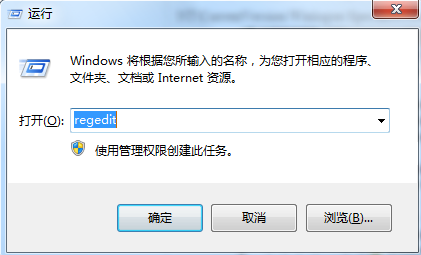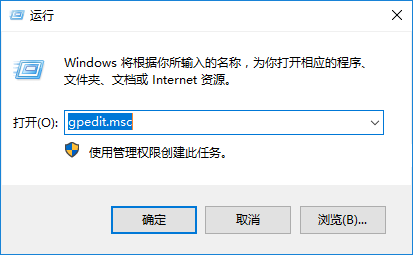- 编辑:飞飞系统
- 时间:2024-04-20
U盘作为一种大容量的移动存储盘,不仅可以用来存储数据,还可以用来重装系统。不过,为了防止别人随意使用U盘复制数据,很多朋友都会将自己的电脑设置为禁止U盘运行。 U盘插入后无法识别。现在小编就教大家两种在win10系统中禁用U盘操作的方法。我希望它能帮助你。
方法/步骤:
方法一:注册表禁用法
1、同时按下键盘上的“win”+“R”键,弹出运行窗口,然后在弹出的窗口中输入“regedit”,点击“确定”。

2、在打开的注册表编辑器界面中,依次展开HKEY_LOCAL_MACHINE\SYSTEM\CurrentControlSet\Services\USBSTOR。这时,双击右侧打开“开始”。

3.我们可以看到start中的默认值为“3”,将其更改为“4”,然后单击“确定”。开始重新启动计算机以使设置生效。如果要恢复,只需将值更改为“3”即可。

方法二:本地组策略编辑器禁用
1、按win+R键打开运行窗口,然后输入“gpedit.msc”,点击“确定”;

2、在打开的本地组策略编辑器界面中,依次展开计算机配置-管理模板-系统-设备安装-设备安装限制,然后双击打开“禁止安装可移动设备”,如图:

3. 在弹出窗口中单击“已启用”,然后选择“应用”和“确定”。

以上就是小编这次给大家带来的两种在Win10中禁止U盘操作的方法。我希望它能帮助你。更多精彩内容,请关注网站。